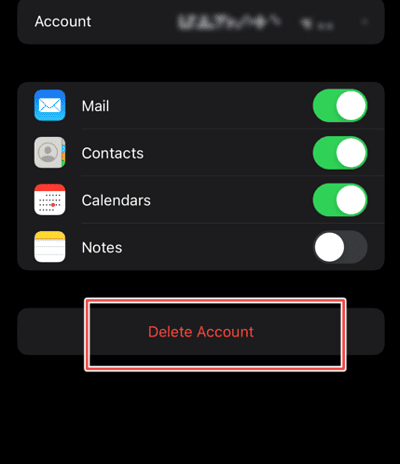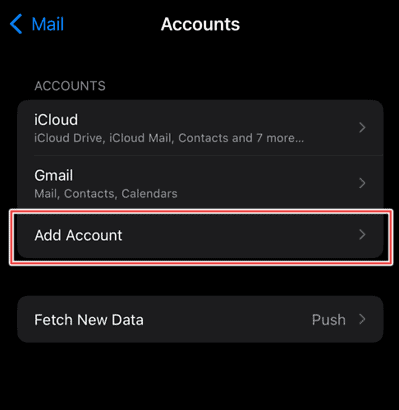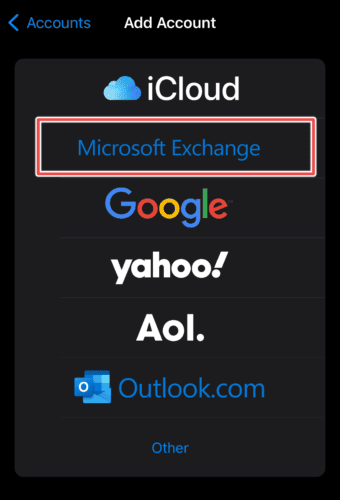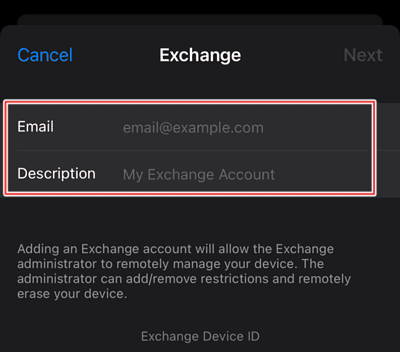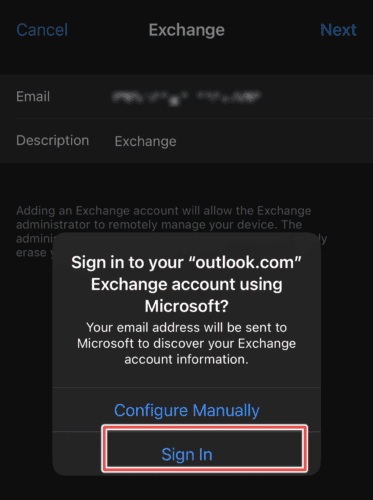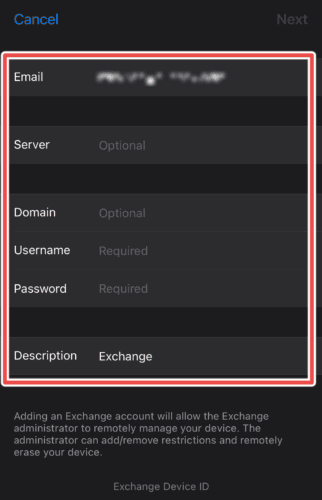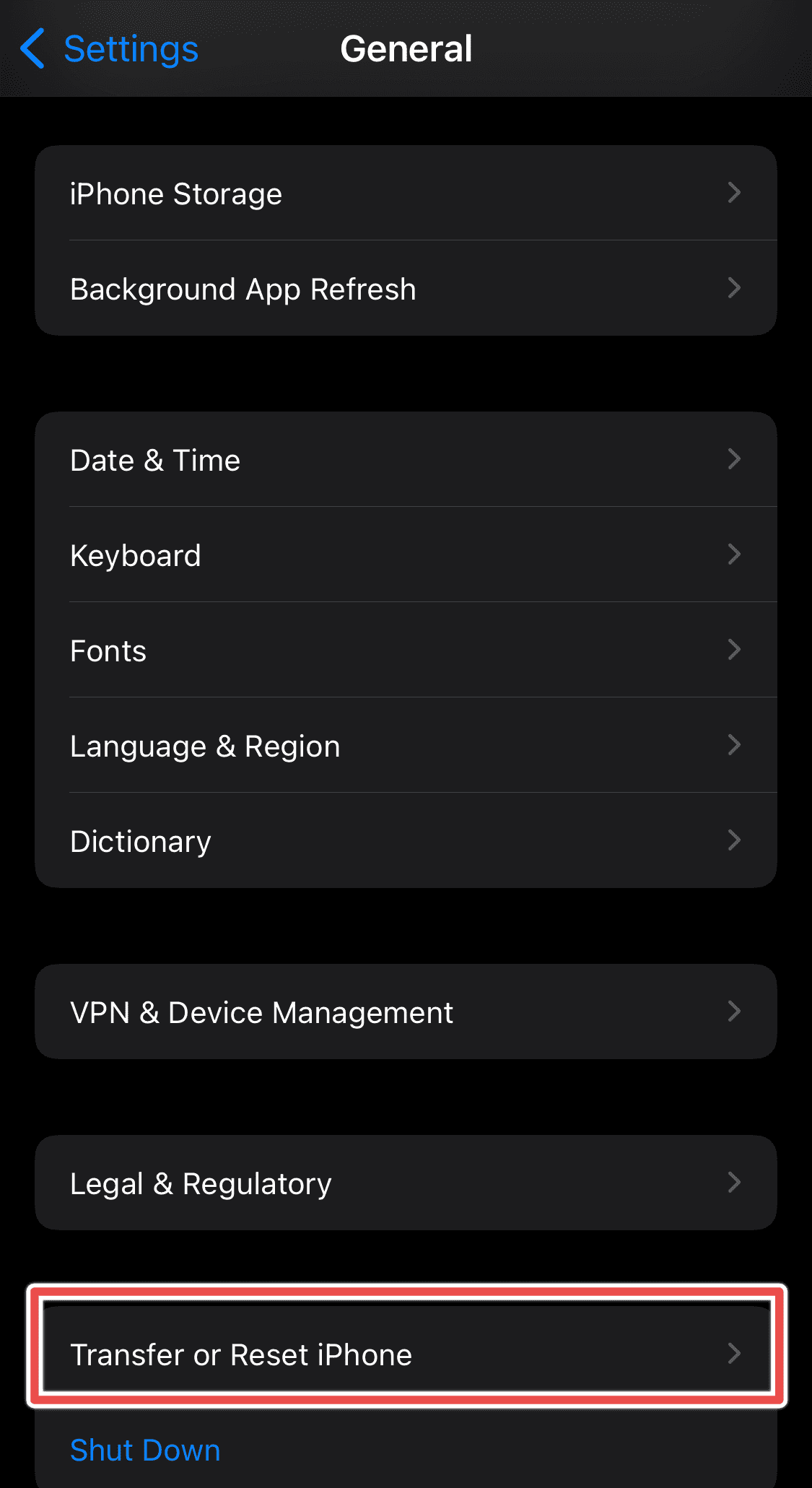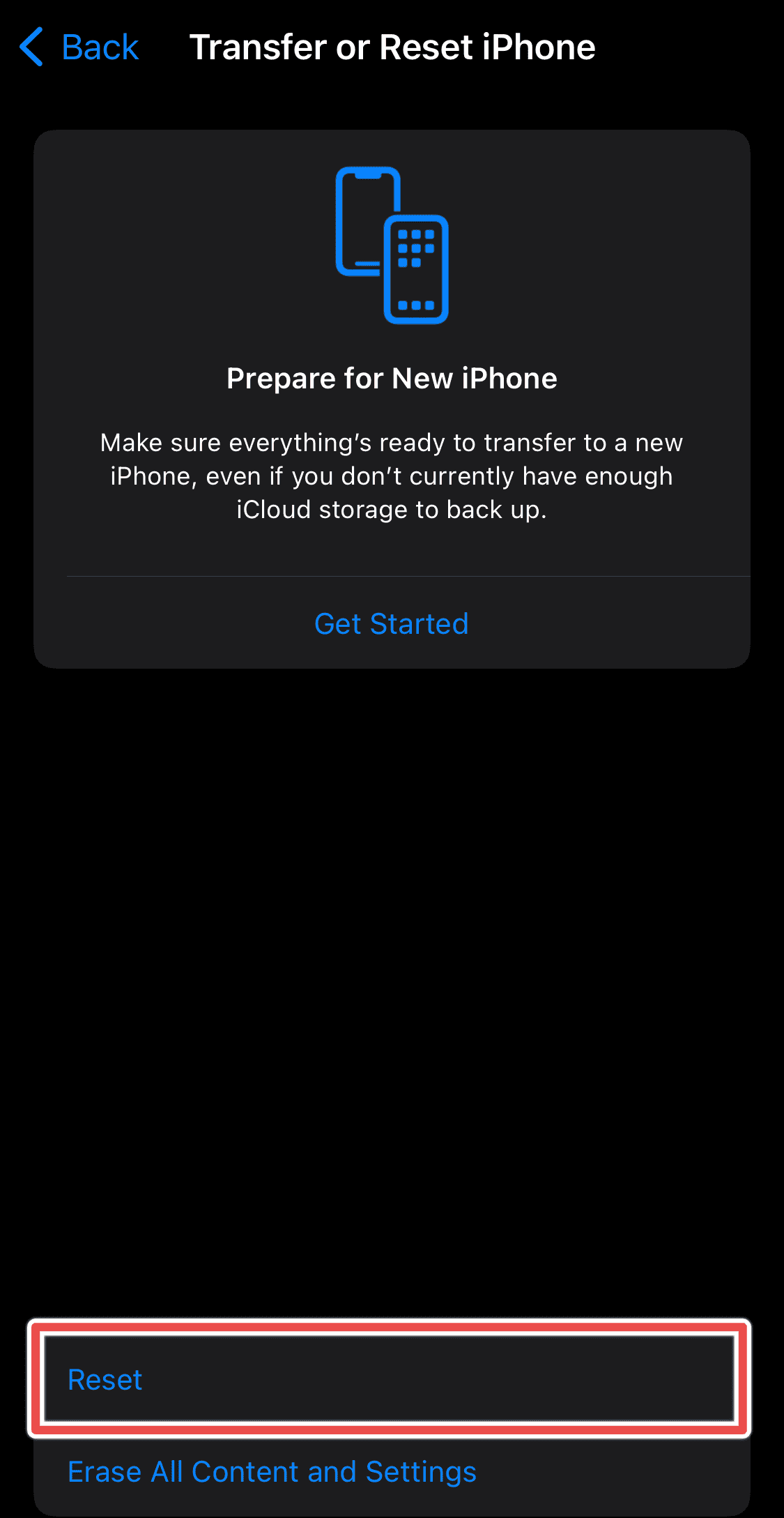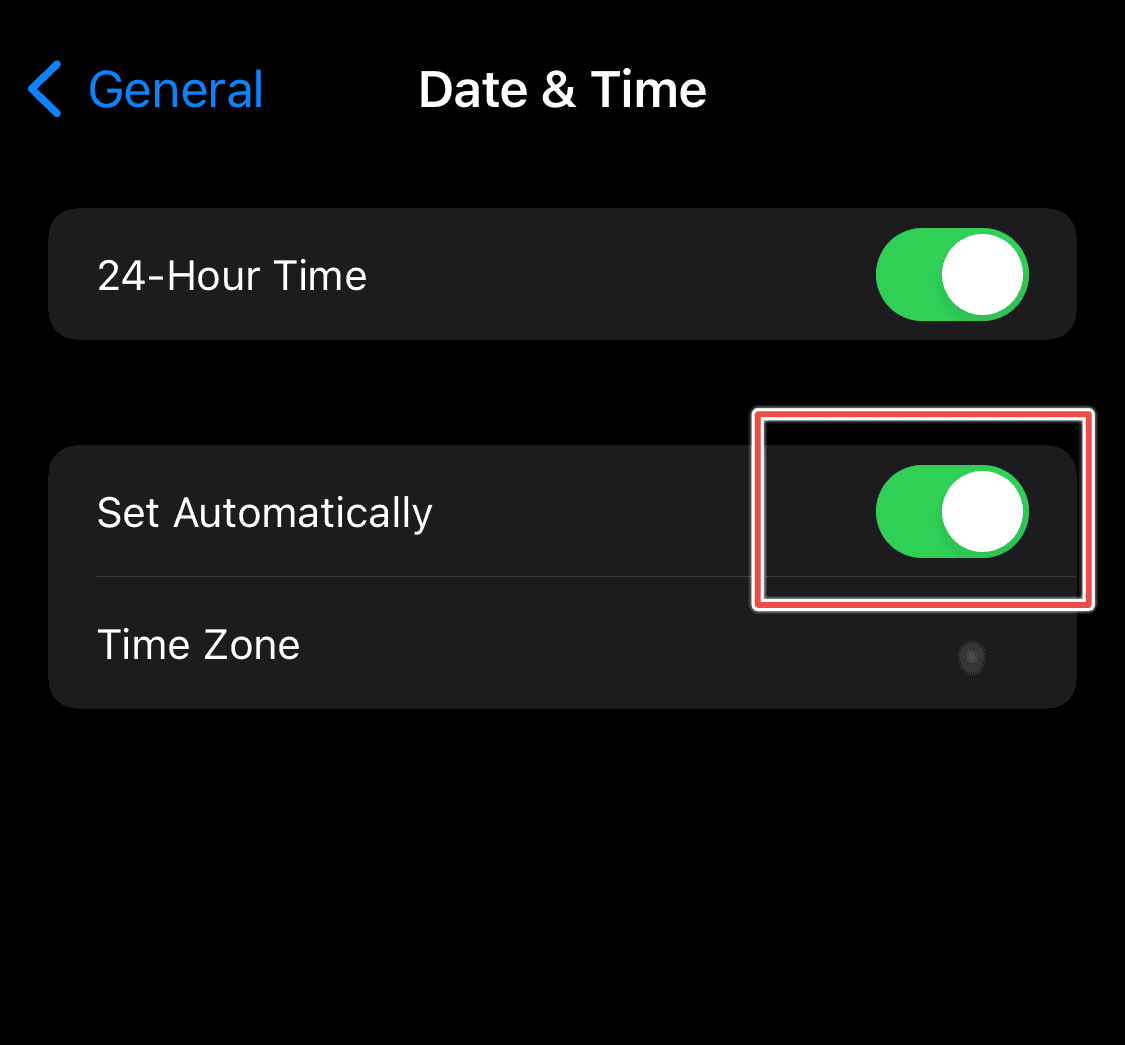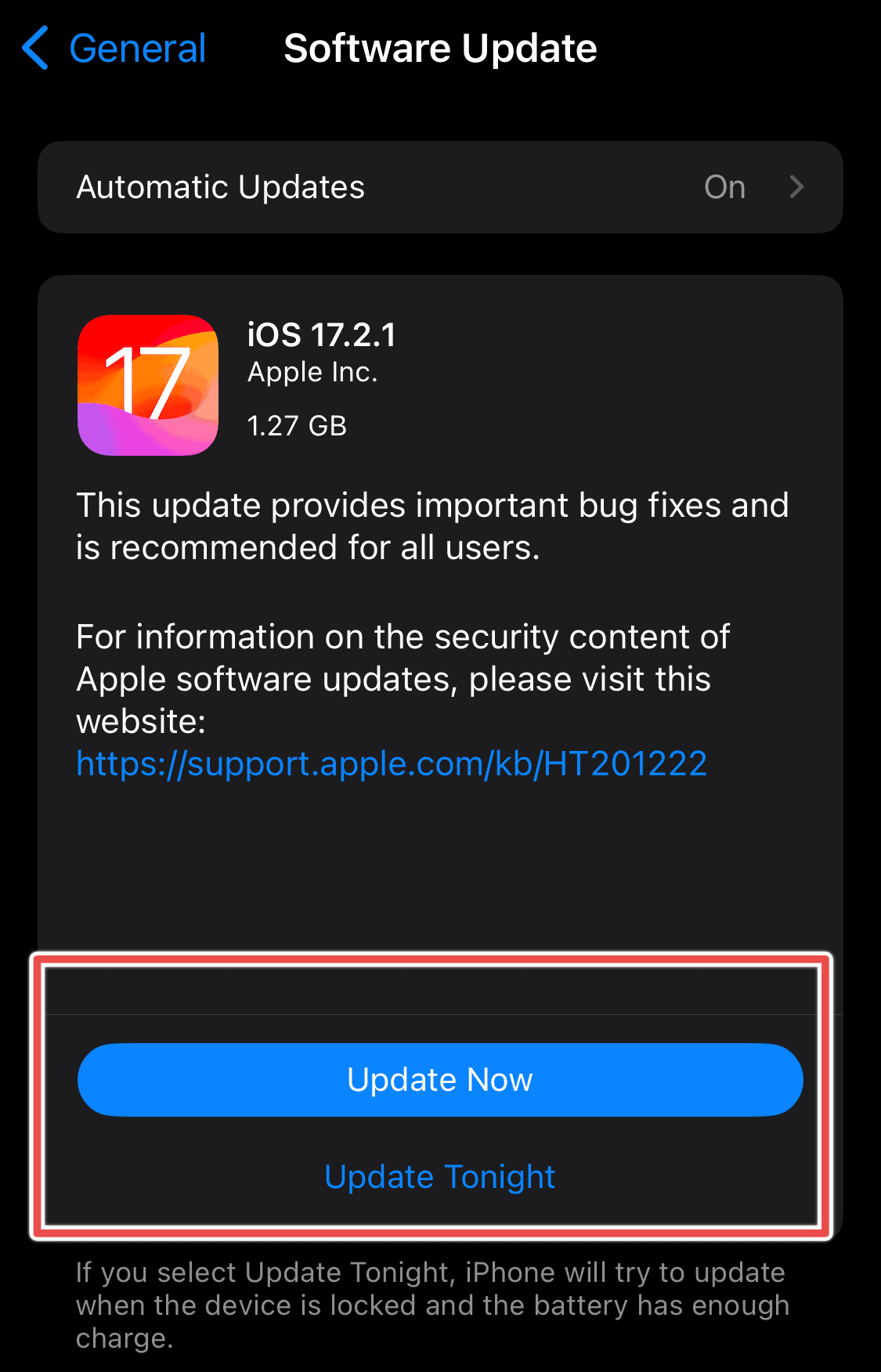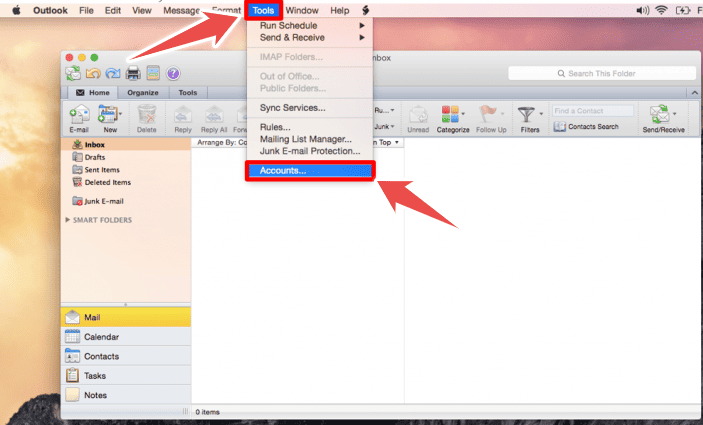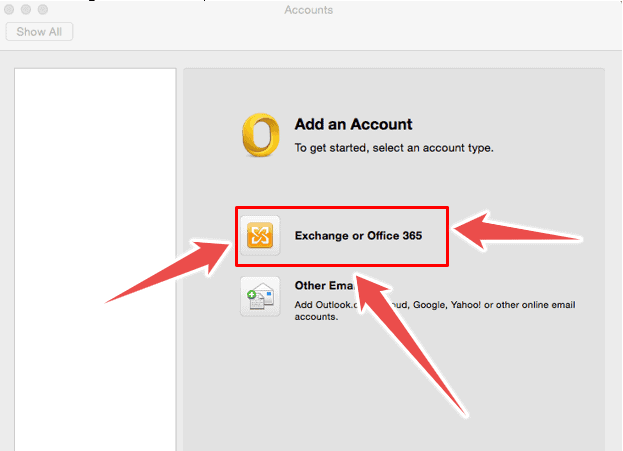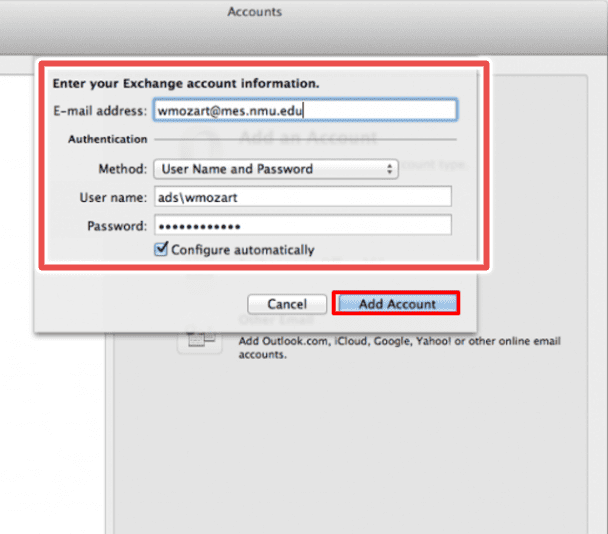Исправлено: учетная запись Exchange не может проверить информацию 8 способами.
Иногда я сталкиваюсь с сообщением об ошибке «Учетная запись Exchange не может проверить информацию», когда пытаюсь получить доступ к своей электронной почте. Пропавшие рабочие электронные письма никому не доставляют удовольствия, поэтому вот несколько шагов, которые я предпринимаю, чтобы решить эту проблему, когда она произойдет.
Как исправить учетную запись Exchange, которая не может проверить информацию?
1. Удалите и переустановите учетную запись Exchange.
Необходимое время: 5 минут
Выполните следующие действия, чтобы удалить и переустановить учетную запись Exchange:
- На iPhone откройте Настройки > Почта.
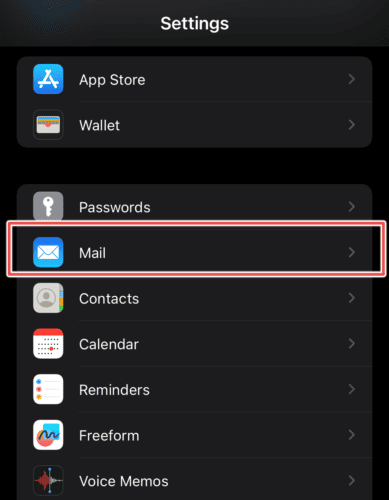
- Далее нажмите Учетная запись Exchange > Удалить учетную запись.

- Повторно добавьте свою учетную запись Exchange, перейдя в Настройки > Почта.
- Кран Добавить аккаунт.

- Выбирать Microsoft Exchange.

- Введите адрес электронной почты Exchange и описание.

- Кран Войти и введите свой адрес электронной почты и пароль.

- Кран Следующий и введите дополнительную информацию, применимую к вашей компании. Вам будет предложено заполнить сервер, домен, имя пользователя и пароль.

- Кран Далее > Доверие чтобы получить доступ к вашей электронной почте.
Для пользователей Mac узнайте, как удалить учетную запись Exchange здесь.
2. Сброс сетевого подключения.
- Открыть Настройки > Общие.
- Кран Перенос или сброс настроек iPhone.

- Далее нажмите Перезагрузить. Прежде чем выбрать этот вариант, сделайте резервную копию устройства, чтобы не потерять данные.

3. Создайте новый пароль приложения для почты Exchange.
Новый пароль приложения может решить эту ошибку для учетных записей Exchange, которые используют приложение Authenticator или двухфакторную аутентификацию для шифрования электронной почты. Думайте о пароле приложения как о длинной строке случайных символов, которые вы используете вместо пароля.
Выполните следующие действия, чтобы настроить его:
- Посетить Веб-страница с основами безопасности Microsoft чтобы войти в свою учетную запись Microsoft.
- Выбирать Больше возможностей безопасности.
- Идти к Пароли приложений > Создать новый пароль.
- Введите новый сгенерированный пароль для доступа к вашей учетной записи Exchange.
- На устройстве iPhone перейдите в Настройки > Почта.
- Добавьте свою учетную запись Exchange и используйте новый пароль для входа.
Дополнительные шаги, которые стоит попробовать
Если все это не работает, вы можете воспользоваться дополнительными способами устранения неполадок.
4. Перезагрузите устройство.
Много раз мне приходилось полагаться на старый добрый «перезагрузку устройства», чтобы решить эту проблему. Удерживайте одновременно кнопку питания и кнопку уменьшения громкости, пока на экране не появится красный слайд.
Сдвиньте вправо, чтобы выключить устройство. Затем нажмите и удерживайте кнопку «Домой», пока не появится логотип Apple.
5. Внесите изменения в настройки времени.
Учетная запись Microsoft Exchange чувствительна к настройкам часового пояса. Вот как я это делаю:
- На Mac перейдите в Календарь > включи Поддержка часового пояса.
- На iPhone откройте Настройки > Общие.
- Далее нажмите Дата и время.
- Включите Установить автоматически Кнопка-переключатель.

6. Используйте Outlook для iOS
Microsoft рекомендует использовать Outlook для iOS при подключении к учетной записи Exchange. Ты можешь получить доступ к учетной записи Outlook через веб-приложение или скачайте мобильное приложение из App Store и войдите в систему.
7. Обновите ОС iPhone/iPad/Mac.
Вы можете столкнуться с этой проблемой, если используете более старую версию iOS (ниже iOS 17). Старые версии Mail все еще могут работать Базовая аутентификация, которую Microsoft больше не поддерживает.. Чтобы обновить iPhone, выполните следующие действия.
- Открыть Настройки > Общие.
- Кран Обновление программного обеспечения и загрузите последнее обновление.

8. Зарегистрируйте учетную запись Exchange в Outlook.
Если вы используете свою учетную запись Exchange впервые, зарегистрируйте ее в Outlook Web.
- Открыть Перспективы и нажмите Инструменты > Аккаунты.

- Выбирать Обмен или Office 365.

- Введите данные электронной почты Exchange и нажмите Добавить аккаунт.

- Введите свой адрес электронной почты и пароль на следующем экране, чтобы настроить NMU. При заполнении имени пользователя обязательно введите «Объявления\» перед идентификатором пользователя NMU.
Когда я не могу получить доступ к своей рабочей электронной почте, я пробую комбинацию этих шагов, чтобы запустить Почту. Я надеюсь, что это поможет и вам.